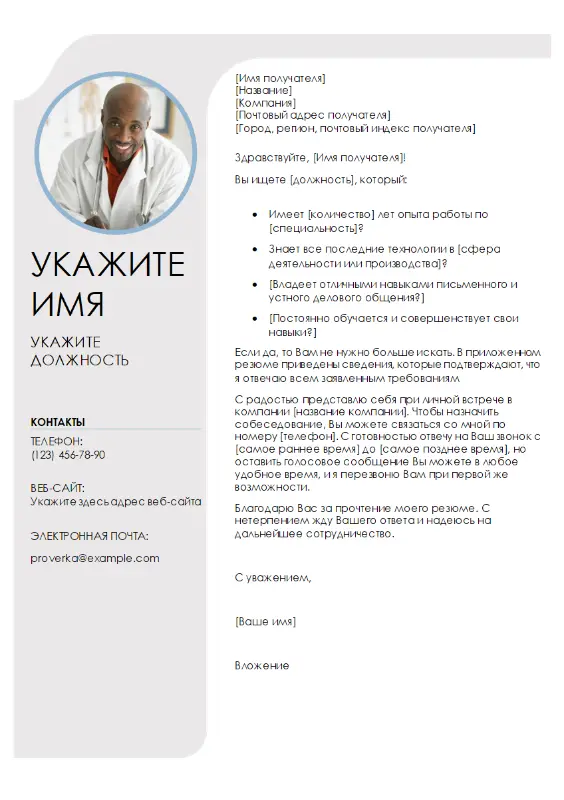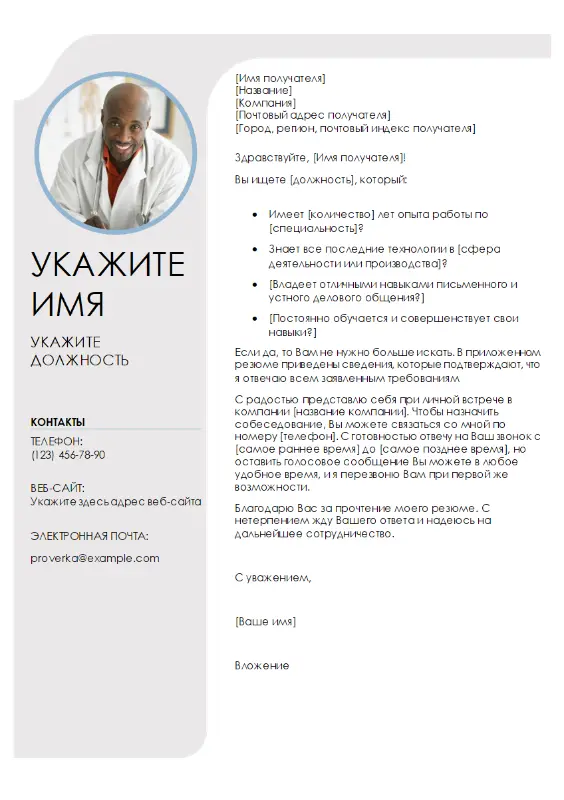
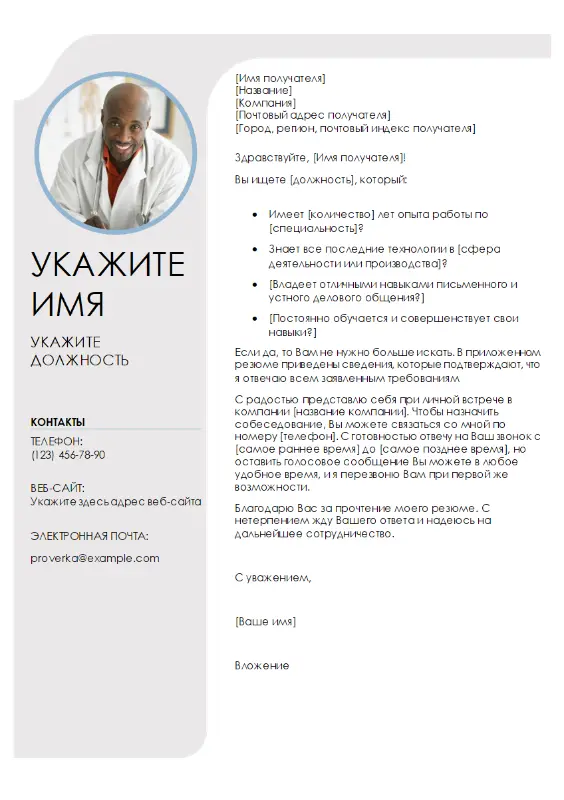
Создание профессионального резюме — важный шаг при поиске работы. Оно должно быть информативным, лаконичным и профессионально оформленным. Microsoft Word предлагает широкий выбор шаблонов, которые помогут вам создать резюме, отвечающее стандартам и требованиям рынка труда.
Использование шаблонов поможет вам сэкономить время и упростить процесс создания резюме. Шаблоны, предоставленные Microsoft Word, содержат уже готовую структуру, включающую все необходимые разделы, такие как контактная информация, образование, опыт работы и навыки. Вы можете выбрать подходящий шаблон и заполнить его своими данными, а затем настроить оформление под свои предпочтения.
Кроме того, использование шаблонов позволяет создать резюме, которое выглядит профессионально и соответствует современным трендам. Шаблоны содержат грамотно оформленные заголовки, списки, шрифты и прочие элементы дизайна, которые помогут вашему резюме выделиться среди других кандидатов. Благодаря использованию шаблонов, вы сможете создать эстетически привлекательное резюме, которое привлечет внимание работодателя и увеличит ваши шансы на получение работы.
Использование шаблонов для создания резюме в Microsoft Word
Первый шаг — открыть Microsoft Word и выбрать вкладку «Файл». Далее необходимо выбрать «Новый» и в поисковой строке ввести «резюме». После этого появится список доступных шаблонов резюме, которые можно просмотреть.
Выберите шаблон
После просмотра доступных шаблонов выберите наиболее подходящий для вашей профессиональной области. Учитывайте внешний вид, разделы и секции, которые наиболее соответствуют вашим потребностям. Шаблоны могут различаться по стилю, цветовой гамме, наличию фотографии и другим параметрам.
Редактирование шаблона
После выбора шаблона вы можете начать его редактирование. Замените заголовки и текст в разделах на вашу информацию, включая контактные данные, опыт работы, образование и навыки. Вы можете также изменить цвета, шрифты и стиль шаблона, чтобы создать уникальный дизайн.
Не забывайте вносить изменения внимательно, проверяя орфографию, грамматику и форматирование текста. Обратите внимание на четкость и последовательность разделов, чтобы ваше резюме выглядело профессионально и легко читаемо.
Сохранение и экспорт
После того, как вы отредактировали резюме, не забудьте сохранить его на своем компьютере. Рекомендуется сохранить резюме в формате .docx, чтобы оно было совместимо с версией Microsoft Word, в которой вы работаете.
Вы также можете экспортировать резюме в другие форматы, такие как PDF или JPEG, чтобы поделиться им по электронной почте или распечатать для представления на собеседовании.
Настройка и дальнейшее редактирование
Если вам не подходит ни один из доступных шаблонов, вы можете создать свой собственный шаблон резюме и сохранить его для последующего использования. Также вы всегда можете отредактировать резюме по необходимости, добавлять или удалять разделы в зависимости от вашей профессиональной траектории и целей.
Использование шаблонов для создания резюме в Microsoft Word значительно упрощает и ускоряет процесс разработки профессионального резюме. При этом вам остается только заменить готовые разделы на свои данные и настроить дизайн под свои предпочтения. Следуя этим рекомендациям, вы сможете создать эффективное резюме и повысить свои шансы на успешную карьеру.
Почему шаблоны для резюме полезны
Структура и последовательность: Шаблоны для резюме предлагают готовые структуры, которые помогут вам организовать информацию о себе, своем образовании, опыте работы и навыках. Они подсказывают последовательность и разделение данных, что делает процесс заполнения информации более удобным и систематизированным. Вы сможете легко вписать свои данные в готовый шаблон, не беспокоясь о композиции и оформлении.
Профессиональный вид: В написании резюме важно обратить внимание на его внешний вид. Шаблоны для резюме помогают создать профессиональный дизайн, где выделены заголовки, подзаголовки и основные блоки информации. Такой внешний вид помогает работодателю быстро ориентироваться в ваших данных и легко находить нужную информацию.
Привлекательный оформление: Шаблоны для резюме предлагают различные варианты оформления и стилей, позволяя выбрать то, что подходит именно вам и соответствует вашей профессии. Вы сможете создать красивое и эстетически приятное оформление, которое поможет выделиться среди других кандидатов и привлечь внимание работодателя.
Преимущества использования шаблонов для резюме:
- Быстрая и удобная структура
- Профессиональный вид и оформление
- Выделение основных блоков информации
- Возможность выбора стиля и дизайна
- Экономия времени на создание с нуля
Использование шаблонов для резюме — отличный способ создать профессиональное, структурированное и привлекательно оформленное резюме. Они помогают выделить ваши навыки и опыт, представить информацию в лучшем свете и повысить шансы на успешное прохождение собеседования и получение желаемой работы.
Как найти и установить шаблоны в Microsoft Word?
Microsoft Word предлагает широкий выбор шаблонов для создания профессиональных документов. Добавление новых шаблонов в программу можно осуществить несколькими способами.
1. Использование готовых шаблонов, предоставляемых Microsoft Word
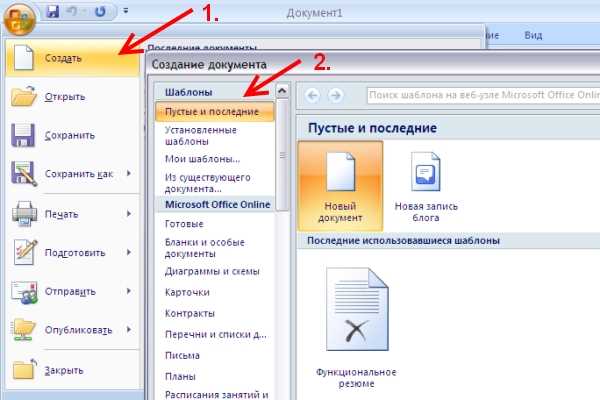
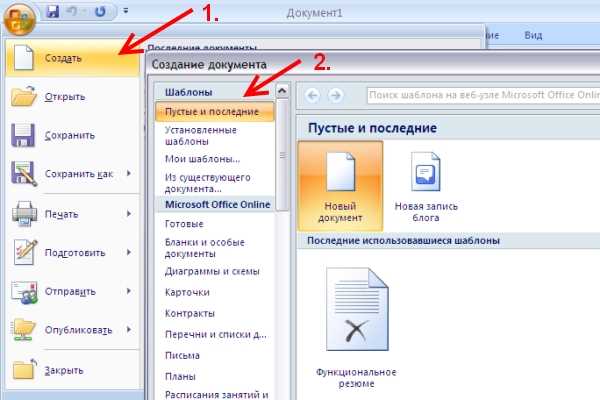
В самой программе Microsoft Word можно найти и установить готовые шаблоны. Для этого нужно перейти во вкладку «Файл», выбрать «Новый» и просмотреть доступные категории шаблонов. Благодаря этому способу можно найти и использовать шаблоны для разных типов документов, таких как резюме, письма и презентации.
2. Скачивание шаблонов с официального сайта Microsoft
Официальный сайт Microsoft предоставляет возможность скачивания дополнительных шаблонов для Word. Чтобы найти эти шаблоны, можно воспользоваться поиском на сайте или перейти в раздел, специально предназначенный для скачивания шаблонов. После выбора нужного шаблона, его можно скачать и установить в программе, следуя инструкциям на сайте.
3. Поиск шаблонов в Интернете
Интернет предлагает огромное количество разнообразных шаблонов для Microsoft Word. Чтобы найти и установить шаблон, можно воспользоваться поиском в поисковых системах или посетить специализированные сайты, предлагающие шаблоны для Word. После нахождения подходящего шаблона, его нужно скачать на компьютер и установить в программе, следуя инструкциям, приложенным к шаблону.
Установка новых шаблонов в программу Microsoft Word позволяет создавать профессиональные и элегантные документы различных типов. Выберите подходящий способ и начните использовать шаблоны, чтобы сэкономить время и усовершенствовать визуальное оформление ваших документов.
Как выбрать подходящий шаблон для вашего резюме
Перед тем, как выбрать шаблон, необходимо определиться с тем, какой стиль вы хотите отразить в своем резюме. Если вы ищете работу в консервативной отрасли, подойдет классический и сдержанный шаблон. Если вы хотите подчеркнуть свою креативность и оригинальность, выберите модный и современный вариант. Важно также учитывать цветовую гамму и шрифты, чтобы они соответствовали вашему стилю и отображали ваш профессионализм.
Основные факторы, которые следует учитывать при выборе шаблона:
- Стиль и оформление: выбирайте шаблон, который отражает вашу профессиональную личность и соответствует вашим целям.
- Формат и компоновка: определите, какую информацию вы хотите представить в своем резюме и выберите шаблон, который наилучшим образом подходит для организации этих данных.
- Расположение разделов: важно, чтобы разделы в резюме были логически упорядочены и легко читаемы для работодателя.
- Возможность настройки: выберите шаблон, который позволяет внести изменения, чтобы адаптировать его под ваши потребности.
Всегда помните, что выбор шаблона для резюме — это индивидуальное решение, которое должно соответствовать вашим профессиональным целям и личным предпочтениям. Он может помочь выделиться среди других кандидатов и создать хорошее первое впечатление на работодателя. Тщательно выбирайте шаблон, который позволит вам представить ваш опыт и навыки в наилучшем свете и подчеркнуть вашу уникальность.
Как заполнить шаблон резюме в Microsoft Word
Шаг 1: Открыть шаблон резюме
Первым шагом при создании резюме в Microsoft Word является открытие соответствующего шаблона. В программе Word есть различные шаблоны резюме, предлагающие разные стили и оформление. Чтобы открыть шаблон, необходимо выбрать вкладку «Файл», затем «Новый» и в поисковой строке ввести «резюме». После этого можно выбрать подходящий шаблон из списка и нажать на него для открытия.
Шаг 2: Заполнить персональные данные
После открытия шаблона резюме, необходимо заполнить персональные данные. Это включает в себя введение имени, контактной информации, адреса и других соответствующих данных. Чтобы заполнить данные, нужно нажать на соответствующие места в шаблоне и ввести необходимую информацию. Важно заполнить каждое поле аккуратно и проверить правильность введенных данных перед переходом к следующему шагу.
Шаг 3: Заполнить профессиональный опыт
После заполнения персональных данных необходимо заполнить раздел о профессиональном опыте. В этом разделе можно указать предыдущие места работы, должности, сроки работы и основные обязанности. Чтобы заполнить этот раздел, нужно нажать на соответствующие поля в шаблоне и ввести информацию о каждом месте работы. Рекомендуется начинать с последнего места работы и двигаться в обратном порядке.
Шаг 4: Добавить образование и навыки
После заполнения раздела о профессиональном опыте, необходимо добавить информацию об образовании и навыках. В этом разделе можно указать учебные заведения, полученные степени, курсы и другие профессиональные достижения. Также можно указать свои навыки и компетенции, которые могут быть полезны в выбранной области деятельности. Просто нажмите на соответствующие поля в шаблоне и введите соответствующую информацию.
Вопрос-ответ:
Как открыть шаблон резюме в Microsoft Word?
Для открытия шаблона резюме в Microsoft Word нужно сначала запустить программу, затем нажать на кнопку «Файл» в верхнем левом углу окна. В открывшемся меню выбрать «Открыть» и найти на компьютере нужный шаблон, который обычно имеет расширение .docx. После выбора шаблона нажать на кнопку «Открыть», и он будет открыт в программе Microsoft Word.
Как заполнить шаблон резюме в Microsoft Word?
После открытия шаблона резюме в Microsoft Word на экране появится готовый документ с несколькими разделами, такими как «Личные данные», «Образование», «Опыт работы» и т.д. Чтобы заполнить шаблон резюме, нужно щелкнуть на соответствующий раздел и ввести свои данные, соблюдая указанный формат и последовательность полей. Например, в разделе «Личные данные» нужно указать свое имя, фамилию, контактные данные и прочую информацию о себе. Аналогично заполняются и другие разделы шаблона.
Как изменить шрифт и размер текста в шаблоне резюме в Microsoft Word?
Чтобы изменить шрифт или размер текста в шаблоне резюме в Microsoft Word, нужно выделить текст, который требуется изменить, и выбрать в верхнем меню программы нужное форматирование. Например, чтобы изменить шрифт текста, нужно выделить его и выбрать новый шрифт в меню «Шрифт». Аналогично можно изменить размер текста, выбрав его и указав нужный размер в меню «Размер шрифта».
Как сохранить заполненный шаблон резюме в Microsoft Word?
Чтобы сохранить заполненный шаблон резюме в Microsoft Word, нужно нажать на кнопку «Файл» в верхнем левом углу окна программы. В открывшемся меню выбрать «Сохранить как» и в появившемся окне указать название файла и путь для сохранения. Затем нажать на кнопку «Сохранить», и заполненный шаблон будет сохранен на компьютере в выбранном месте.